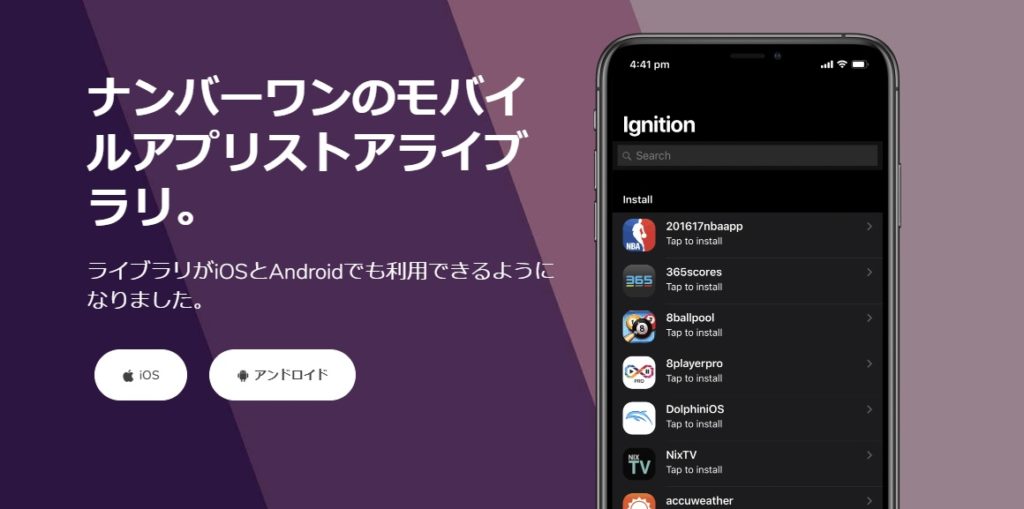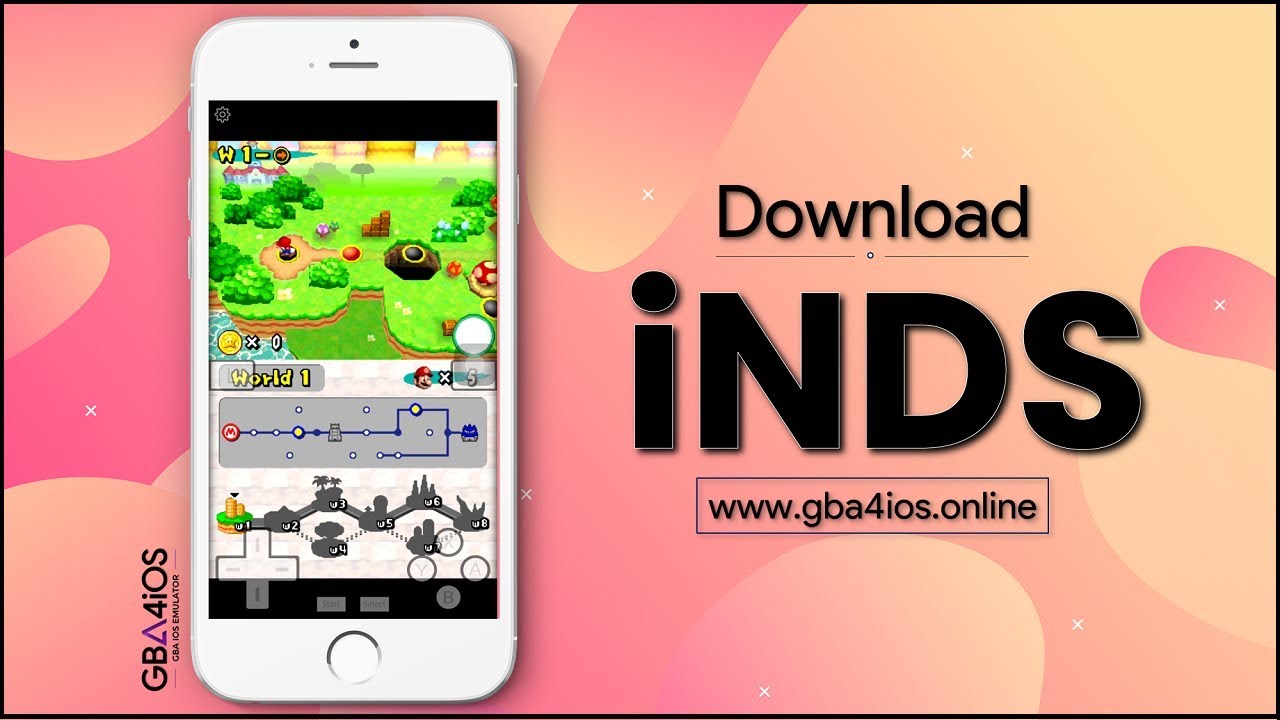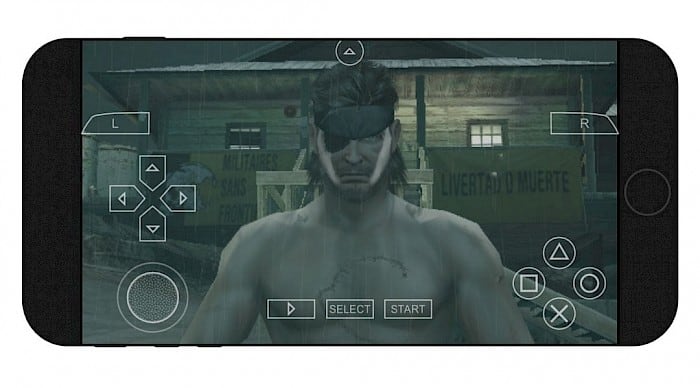エミュレータは、ビデオゲーム機を模したソフトウェア!!
じつはあなたのiPhoneにエミュレータをインストールすることができます!しかもiPhoneを脱獄することなく、これまでに作られた最も人気のあるビデオゲームのいくつかをプレイすることができます。
ここでは、あなたのiPhoneやiPadで使用するためのすべての最高のエミュレータです。
今回紹介するエミュはiPhone,iPad, iPod Touchエミュレーター
・iPhone,iPad, iPod Touchの導入法・各種設定方法
・iPhone,iPad, iPod Touch
・エミュや海外サイトを利用する上での安全対策方法
上記疑問に関して細かく解説していますのでご参考に!!!
今回は【【2025年】iPhone,iPad, iPod Touchで動作するおすすめのレトロゲームエミュレーター!NES・GBA・PSPなど】を紹介します!
ページコンテンツ
iPhoneでエミュを利用する際はIgnition()アプリが必須!!
SIDELOAD STORE サイドロードストアとは、Apple非公認のサイドロードアプリを配信するサービスです。
サイドロードアプリは正規のアプリ配信ストア(AppStore)からインストールするアプリに比べて、ウィルスに感染するリスクが高くなる可能性がありますので自己責任でインストールして下さい。
信頼のできるセキュリティーアプリを予めインストールしておくのを推奨しています。
今回はエミュを多く配信している【Ignitionアプリ】を導入しよう!!
インストールのやり方
- iPhoneまたはiPadでSafariブラウザを開きます。
- Ignition Appの公式ダウンロードページにアクセスします。

- インストーラーをデバイスにダウンロード
- アプリのアイコンがホームページに表示されます。
- インストーラーを開き、検索バーを使用して上記のエミュレーターアプリを見つけます。
- エミュレーターをタップし、[インストール]をタップして、待ちます。アイコンがインストールされると、アイコンが画面に読み込まれます。
信頼できない開発者エラーが出た場合
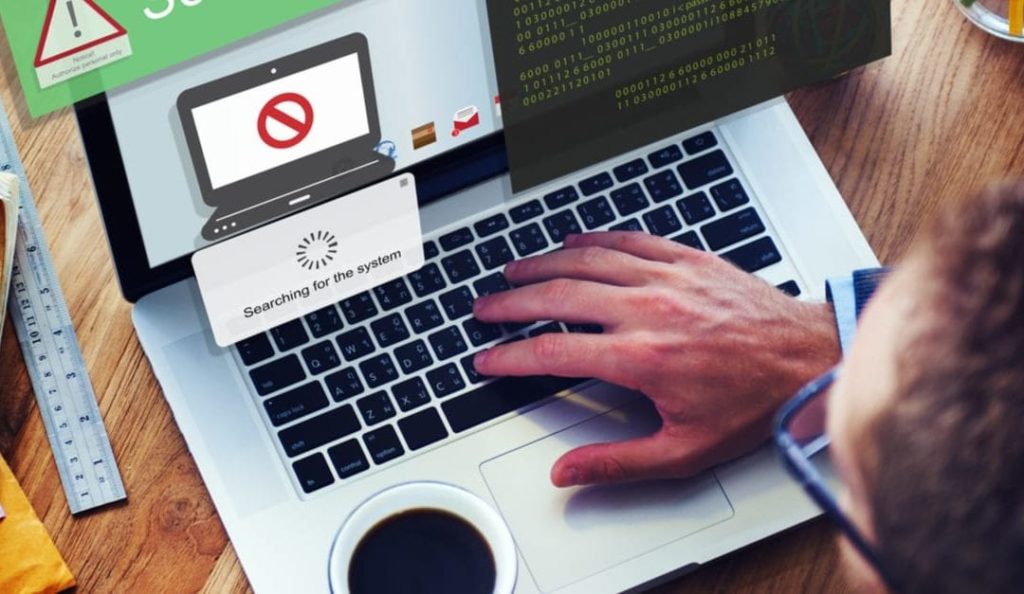
- iOS設定に移動
- 一般をタップしてから、プロファイルとデバイス管理に移動します
- 使用するアプリのデベロッパーを見つけて、名前をタップします
- [信頼]または[確認]ボタンをタップします
- 設定を閉じる
iPhone,iPad, iPod Touchで動作するおすすめエミュレーターまとめ
ただエミュレータ導入には海外サイトにアクセスする必要があり、日本のサイトに比べてウィルスや通信傍受の危険性が高いのでできればセキュリティを高めるために接続の匿名性に優れたVPNを導入することを勧めます。
VPNとは??
「Virtual Private Network」の略。
簡単に言うと仮想の「専用回線」を使って、インターネットを利用することができます。
IPアドレスを自由に変更することができるので匿名性が向上します。
無料のサービスもありますが、回線品質が悪く速度が遅い問題があります。
そのため、回線品質が良い「NordVPN」等が人気です。

↑こんな感じで各国にあるサーバーをワンクリックで使用できるので匿名性は抜群!
VPNを使うことで海外のサーバー経由で通信できるため、[誰がダウンロードしたか分かるIPアドレス(ネットの住所)を隠すことができ]かつ[ハッカー対策]を行うことができます。
管理人の利用している「NORDVPN」であれば、1TBのクラウドストレージ(ゲームソフトをオンラインで保管)とパスワード管理アプリまでついて期間限定で約610円の値段で利用できますのでおすすめです。
またパソコン・スマホ両方にも対応しているので問題なく利用できます。
↑NORDVPNの使用感・レビュー
1. Delta(ゲームボーイ、N64、SNES)
デルタは任天堂ファンのための最高のiPhoneエミュレータです!
大人気のGBA4iOSエミュレータの後継機であり、Alt Storeを使用してDeltaの信じられないほど安定したバージョンをダウンロードすることができます。
- ゲームボーイ、ゲームボーイカラー、ゲームボーイアドバンス
- ファミコンとファミコン
- N64
- ニンテンドーDS
デルタを使えば、ゲームをあらゆる状態で保存したり、外部コントローラを持っている場合はクイックセーブを利用したり、すべてのデータをGoogle DriveやDropboxに同期して保管したりすることができます。また、ゲームにチートコードを追加することもでき、お気に入りのセーブが上書きされないようにロックすることもできます。
↑コントローラーはこちらがおすすめ
Deltaは、PS4、Xbox One、MFiゲームコントローラ、Bluetoothや有線キーボードをワイヤレスで接続することができます。ボタンのマッピングは好きなようにカスタマイズでき、システムごと、またはコントローラごとにプリセットを保存することもできます。
また外部コントローラがなくても、iPhoneの画面に表示されるエミュレータのスキンをカスタマイズしたり、プレイ中に特定のボタンを押し続ける必要がないように、デルタが押さえるボタンを選択したりすることができます。
↑導入法・使い方の解説はこちらから!!
ダウンロード: Delta(無料)
2. Provenance(任天堂、ソニー、セガ、アタリ)
パソコンからコンパイルしてProvenanceをインストールする必要がありますが、それだけの価値は十分にあります!!ProvenanceはiPhone用のマルチプラットフォームエミュレータの中でも最も古くて人気のあるものの一つです。あなたのiPhoneでオリジナルのプレイステーションのゲームをプレイしたい場合には特にお勧めです。
Provenanceは、次の主要なコンソールを含む30のシステムをエミュレートします。
- 任天堂
- セガ
- ソニー
- アタリ
ゲームはいつでも保存できますし、プレイ中の映像を記録して、そのデータをすべてiCloudに同期させることもできます。Provenanceを開くたびに特定のセーブを自動でロードして、できるだけ早くプレイを開始できるようにすることもできます。
↑STEAMコントローラーも対応
Appleの開発者アカウントを持っていれば、Provenance Wikiの指示に従ってインストールすることができます。
↑導入法・使い方の解説はこちらから!!
ダウンロード:Provenance
3. iNDS(ニンテンドーDS)
iPhoneのための最高の任天堂エミュレータとしてデルタですが、デルタでニンテンドーDSエミュレーションのロックを解除するには, お金を払う必要があります。
iNDSであれば無料でiPhone上でニンテンドーDSのゲームをプレイすることができます。
かつて人気を博したNDS4iOSエミュレータから派生したiNDSは、iEmulatorsとBuildStoreを通じて、脱獄していないデバイスで利用できます。すべてのiOSエミュレータと同様に、Appleは時々このアプリのライセンスを取り消すことがあります,
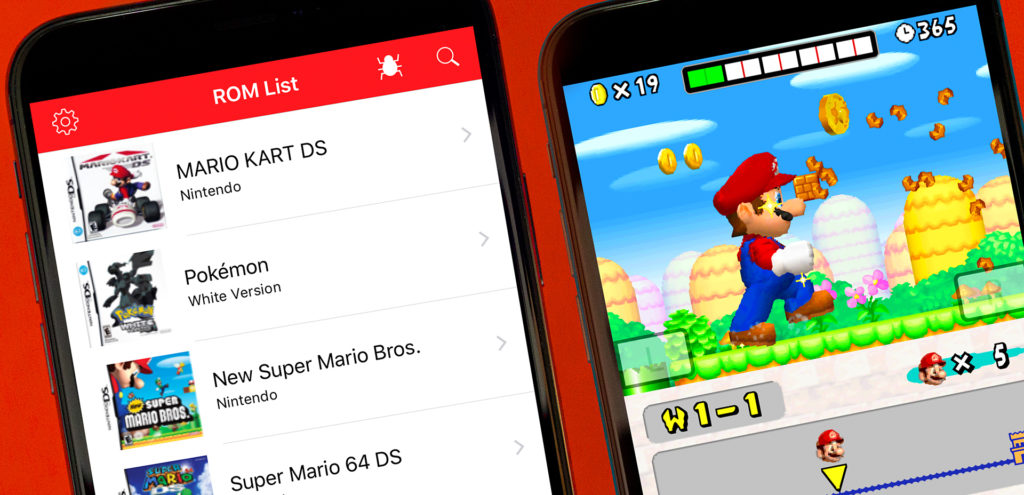
iNDSはあなたがiPhone 5とそれ以降の新しいiPhone上で最大60FPSで、ほぼフルスピードでニンテンドーDSのゲームをプレイすることができます。
セーブ状態や自動セーブオプションを利用して、Dropbox上でゲームデータを同期させることができるので、エミュレータが無効になっても進行状況を失う心配はありません。
ニンテンドーDSには2つの画面があるので、iPhoneのディスプレイの中央に両方の画面が表示された状態で、iNDSを縦向きまたは横向きで使うことができます。また、コントローラのサイズやスタイルをカスタマイズしたり、誤ってタップしてしまうのを防ぐために2つ目の画面のタッチスクリーンを無効にしたりすることもできます。
↑導入法・使い方の解説はこちらから!!
ダウンロード: iNDS(無料)
4. PPSSPP(ソニーPSP)
PPSSPPは、iPhone、iPad、iPod touchでプレイステーション・ポータブル(PSP)のゲームをエミュレートすることに特化しています。
このリストの他のエミュレータと同様に、ゲームのセーブ状態を作成することができるので、エミュレータを終了する前にセーブポイントに到達することを心配する必要はありません。また、余分な楽しみのためにあなたのゲームにチートを追加することができます。PPSSPPの最も優れた機能の一つは、実際のPSPから既存のセーブを転送できることでしょう。
ただ残念ながら、クラウドにゲームを同期するための方法が組み込まれていないようです。
PSPのコントロールは、ゲーム画面の上に透過的に表示されます,
↑導入法・使い方の解説はこちらから!!
※古いiPhoneではゲームをフルスピードで実行できない場合があります。
ダウンロード: PPSSPP(無料)
5. RetroArch(Atari、DOS、Genesis、PCエンジン)
RetroArch は、さまざまなゲーム機向けのエミュレータをまとめたもので、ほとんどのデバイスで最高のクラシックゲームをプレイできるように、1 つの洗練されたインターフェイスを提供しています。RetroArch は Windows、macOS、Linux、Android、iOS にインストールでき、最も汎用性の高いエミュレータの 1 つとなっています。
- Game Boy
- SNES
- PlayStatio
- アタリ
- DOS
- MSX
- ネオジオポケット
- PCエンジン
- セガジェネシス(メガドライブ)
- もっと
RetroArchでは、収録されているすべてのエミュレータで同じゲームパッドを使用しています。
これにより、どのゲームをプレイしていてもタッチスクリーンのレイアウトを簡単に使いこなすことができます。
カスタムのセーブ状態を作成したり、アプリを起動したときにお気に入りを自動ロードするように設定したりすることもできます。また、過去に保存したものを上書きしないようにロックすることもできます。RetroArch のネットプレイ機能を使えば、他のプレイヤーと接続してマルチプレイヤーセッションを行うことができます。これは複数のプラットフォームで動作するので、Android や PC ユーザーでもプレイすることができます。
↑導入法・使い方の解説はこちらから!!
ダウンロード:RetroArch
6.DolphiniOS (ゲームキューブ、Wii)
DolphiniOS を使用すると、iPhone または Wii で GameCube および Wii ゲームをプレイできます。このエミュレータを使用すると、スーパーマリオサンシャイン、ゼルダの伝説 トワイライトプリンセス、ピクミンなどの名作を楽しむことができます。
DolphiniOS をインストールする最良の方法は、AltStore を使用することです。
AltStore では、Delta を入手して、任天堂コンソールの完全なスイートをプレイできるようになります。Cydia などのアプリを使用してアプリを手動でビルドして DolphiniOS をインストールすることもできますが、AltStore を使用するよりも複雑になる可能性があります。
インストールすると、DolphiniOS のチートとテクスチャのサポートを利用して、ゲームを次のレベルのメリットに引き上げることができます。
7.Citra

Citraは Nintendo 3DS エミュレータですが、実際にはエミュレーションを見つけるのはあまり一般的なコンソールではありません。
3DS エミュレーションは非常に新しいため、すべてのゲームが完璧にプレイできるわけではありません。しかし、プレイ可能なゲームのライブラリは常に増加しており、専任の開発者チームが継続的に更新を行っています。
Citra には Windows、Mac、Linux 向けに利用可能なポートがあり、また Android および iOS 向けにテスト中の 2 つの新しい実験的ポートもあります。
ゲームをプレイするにはROM必須

ゲームをプレイする際にハードウェアだけ用意していてもゲームソフトがないとプレイできないのと同様で、iPhoneでプレイする際にもプレイしたいゲームのROMがないとプレイできません。
↑こちらのサイトから簡単に手に入れることができるがやめておこう!
エミュレータは合法ですが、所有していないゲームのROMをダウンロードすることは著作権侵害と見なされます。一部の企業では、既に所有しているゲームの「バックアップコピー」を作成してもかまいませんが、これも常に許可されているわけではありません。
ROMはオンラインで無料で入手できますが、ダウンロードは許可されません
おすすめのiPhoneは??
iPhone 7と同じ性能なのでエミュを動かすには最適。価格も手頃な価格なのでとりあえず簡単に持ち運びたい方はおすすめ。
大画面で楽しみたいならiPadが最適です。
コントローラーを別途で用意すれば小型モニターのような感じでレトロゲームを楽しめます。
iPhoneでエミュ/非公式アプリを使用する場合のリスク
一見便利なエミュや海外サイトですが利用する上で【2種類のリスクを抱えてる可能性】があることを把握しておいた方が賢明です。
その場合VPNを導入するのが懸命なのですが・・・・
- 逮捕・多額の損害賠償金のリスク
- ハッキング・ウィルスによるリスク
以上のリスクをはらんでいることを理解しなければなりません。
「いやそんなリスクあるわけない!!気にしない!!」
という方には以下でお話する内容は不要なため【 起動・遊び方】までスクロールしてください!
【逮捕や賠償金のリスク】

誤解を生んでるエミュですが【エミュレータの利用自体】は合法になります。
ただ著作権物に違反したファイルであれば、当然違法ダウンロードのカテゴリに分類されるので【逮捕や賠償金】の可能性が十分考えれます。

という疑問にお答えする場合ダウンロードされる形式がZIPファイル等の圧縮ファイルがほとんどのため【基本ダウンロード完了までファイル確認ができない】仕様となっています。
なので合法だと思っていたファイルに違法コンテンツが混じっていたなど意図せずにダウンロードしてしまったという状況になる可能性は十分考えらるでしょう。

という不安は現実的に有り得る話で【ダウンロード時にIPアドレス(ネットの住所のような物)が丸見え】になる仕組みで警察が本気を出せば簡単に個人特定が可能なので一回誤ってダウンロードしても捕まる可能性はあると断言できます。
正規版が有料で提供されている著作物に係る侵害コンテンツを反復・継続してダウンロードした場合には、刑事罰(2年以下の懲役または200万円以下の罰金(またはその両方))の対象
記事を取得できませんでした。記事IDをご確認ください。
↑実際に逮捕された案件・エミュレータ利用で違法になる行為まとめ
「自分は見つからないだろう」という甘い考えは身を滅ぼす可能性も・・・・
【ウイルス感染・ハッキングのリスク】

また【ウィルス感染による被害】も放ってはおけないリスクの一つといえるでしょう。
- 情報流出
- パソコン起動が遅くなる
- カメラ映像をハッキング
- クレジットカードの不正利用
などのトラブルが起きる可能性があるので、対策を行うことは必須と言えます。
セキュリティソフトを導入することはウイルス対策の基本です。
導入して損は有りませんがあくまで「ファイルに同梱したウィルス対策」のみの対応になるので、丸見えのIPアドレスを利用した【ハッキング・個人情報の乗っ取り】などは防ぐことができません。
↑エミュを利用する上でのウィルスの危険まとめ
なぜこのようなリスクがエミュや海外サイト利用の場合に発生してしまうのか・・・それは普段使用しているネット通信に匿名性が無いことが原因です!!!
改造のリスクは【IPアドレス】が原因

上記で解説したリスクは両方とも【IPアドレス】が原因です。

であれば簡単なんですが残念ながらパソコン/ゲーム機ともに隠すことはできません。
自分は若いころに間抜けですが何の対策もしておらず 海外サイトを通じてセキュリティハックされ被害に遭いました。
クレジットカードは停止してもらい再発行で事なきを得たんですが、パソコンは復旧できず数万円したゲーミングパソコンが見事に物言わぬ置物と化しその他のトラブルも相まって精神的なダメージがあり正直参りました笑
なぜエミュや海外サイト利用で特に注意が必要なのか??

という疑問も当然出てくるかと思います。その答えとしては【ネットワークやコンピュータに精通しているハッカー】が日本に比べて圧倒的に多いことが理由です。
報酬を得たハッカーが拠点としている国

1位:アメリカ 18%
2位:インド 11.9%
3位:ロシア 5.8%
4位:ドイツ 3.4%
5位:カナダ 3.3%
以上の図はハッカーが拠点として主に活動している分布図を円にして纏めたものですが、見てわかる通り日本はトップ10にすら入っておりません。
ハッカーもハッキング行為を行う際は母国語のサイト運営で行うことがほとんどなため英語・中国語・ロシア語などでのサイトが主です。
海外サイトはほとんど英語なため海外サイトは日本サイトに比べリスクは跳ね上がります。
解決策はIPアドレスを隠すVPN利用が最適

ただエミュや改造などを利用するなら海外サイト利用は避けて通れません。
でもまた被害には逢いたくない・・・そこでより強固なセキュリティ対策はないのか調べたところ【VPN】というネットワークサービスが最適なんじゃないかとたどり着きました。
ハッカーも攻撃しようにも攻撃場所の住所がないので何もできなくなるらしい。
正直本当に効果があるのか半信半疑でしたが、思い切ってサービスを登録してからまったくウィルス・ハック被害に遭ってません。
もちろん月額料金は発生しますが
- パソコンが壊れるリスクがなくなる
- 個人情報の流出阻止の強化
- ネットフリックスなどで海外限定の動画視聴
- 海外のゲームを格安で購入できる
- 通信が高速化する
などVPNを利用すれば保険+利点が多数ありますし、万が一 海外サイトから著作権で保護された素材を誤ってダウンロードしてしまった場合やチート適用したまま起動でも、そのデータを遡ることができないため、訴訟や多額の罰金を回避することができます。
もちろん違法行為を推奨しているわけではありません。
ただ合法的に利用しようと考えているけどリスクがありそうで不安を感じていた自分やほかの人にとって【エミュを安心して利用できる】用になるメリットは何物にも代えがたいといえる体験でした。
NordVPNが他のVPNと違うメリットを簡単にまとめるとこちら!
- スマホ・タブレット・パソコンのセキュリティ対策に!!
- Torrent特化のサービスがある
- ログ・履歴が保持されない
- セキュリティが強固
- 料金が安い・返金制度
【スマホ・タブレット・パソコンのセキュリティ対策に】

実はNordVPNパソコンだけではなく【スマホやタブレット】にも対応しております。
最近ではフリーWifiを利用したスマホのハッキングも増えておりウィルスソフトでは防止することできないハッキングリスクもパソコンでのセキュリティ対策ついでに対策することが出来ます。
もちろん追加料金等は不要!!
おまけでスマホセキュリティソフトが付いてくるようなものですね!!
【履歴・ログが一切残らない】

利用したサーバーに【ログ・履歴が保持されない】ことが明言されているのもポイント。
通常のVPNはサーバー利用の履歴などが保存されるのでもし本体サーバーにハッキングされたら個人情報が流出する危険性があります。
ただNordVPNはユーザーの履歴などを保存する法律のないパナマで運営されているので万が一ハックされたとしてもそもそもの情報がないので警察や政府・ハッカーに個人履歴が渡ることがないです。
NordVPNは運営歴8年とVPN会社としては老舗ですがこれといった問題はおこしていないので安心して利用できるのは魅力。
【VPNが低価格で楽しめる!!】

また月額に掛かる料金は高品質であるにも関わらず低価格なのも嬉しいところ。
有名VPNのExpressVPNは最安で$8.32(約900円)なのに比べ、NordVPNは1TBのクラウドストレージとパスワード管理アプリまでついて約610円と半値近く違うので毎月のコストが掛かりません。
【有名VPNの比較】
| 1ヶ月プラン | 6ヶ月プラン | 1年プラン | 2年プラン | |
| ExpressVPN | 月額1800円 | 月額1300円 | 月額900円 | |
| NordVPN | 月額1370円 | 月額800円 | 月額610円 |
更に【契約期間30日なら100%保証の制度】付きなので気に入らなかったり、自分の環境ではうまく動作しないなどどのような理由でも返金保証が適応されるので登録のハードルが低いのも個人的にはありがたかったです。
↑実際に使用して感じたメリット・デメリットまとめ
VPNの設定手順
torrent利用時にVPNを使っていないのは危険地帯を裸で走り回るような自殺行為なので導入していない方は下記の手順で導入しましょう。
基本的に長期契約のほうが、一か月あたりの利用金は安くなります!
通常は1か月プラン(月額約1620円)ですが、2年プランを選択することで63%オフ(月額約690円)で利用できることが可能。
NordVPNでは、30日以内なら返金保証があるので、使うか使わないか分からない場合もとりあえず最初から長期契約を利用した方がおすすめ。
【設定の手順】
- NordVPNのトップページのリンクをクリックして公式サイトに飛びます

- トップページ内の右上にあります【NORD VPNを購入】のボタンをクリックします。

- 購入プランの選択画面に飛びますので、自分の購入したい年数を選択
- 選択完了しましたら下にスクロールを行い【支払いへ】ボタンを選択

- 上にメールを記入する項目があるのでメールアドレスを入力

次はアカウント情報を作成します。 - 後ほどアドレス宛にメールが届くので使えるものを設定しましょう。
- 支払い方法を【クレジットカード/AMAZON PAY/仮想通貨/Alipay/Union Pay】から選択

- 付加価値税という項目があるので、自分のお住みの国を選択。(※日本は0ドルなので特に追加料金はかかりません)

- クレジットカードの項目が出ますので記入していきましょう。CVVには、クレジットカード裏面に記載されている3文字のセキュリティコードを入力しましょう。

- 入力しましたら支払い方法を選択したら、[続ける]をタップ

- 支払いが完了するとこの画面に飛びます

- 登録したアドレスに下記のようなメールが届きますので開きます

- [Set Password and Activate Account]のボタンをクリック!
- 会員登録が完了しましたら公式ホームページに戻り、マイページに移動
- 使用したいOSに適したファイルをダウンロードし、インストールする
- インストール完了しましたら次のようなログイン画面に飛びます

- ユーザーネーム(Email)とパスワードを入力して“Sign in” をクリック。
- あとは好きなサーバーを選んでクリックすれば自動的に接続可能です

セキュリティに不安な方はお得なセール中のNordVPNを利用してみてはいかがでしょうか?
まとめ
今回は【2025年】iPhone,iPad, iPod Touchで動作するおすすめのレトロゲームエミュレーター!NES・GBA・PSPなどの紹介でした。
エミュレーターにはさまざまなゲーム機エミュがございます!
ファミコンから最新機種のswitchなどが開発されていますので
下記の記事を参考に好みのゲーム機エミュを導入してみましょう!
↑こちらからゲームエミュの設定・使い方の一覧をまとめています